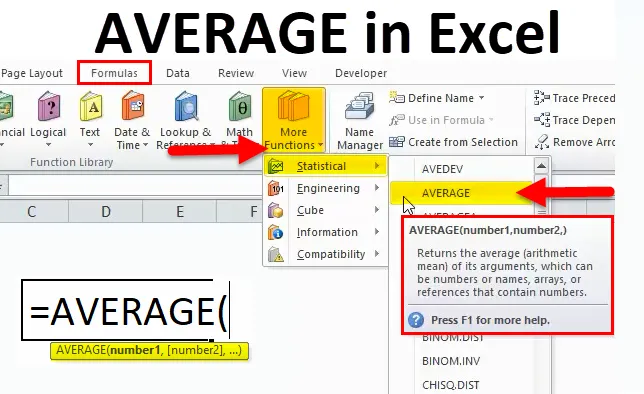
Gennemsnitlig funktion (indholdsfortegnelse)
- Gennemsnit i Excel
- Gennemsnitlig formel i Excel
- Sådan bruges AVERAGE-funktion i Excel?
Gennemsnit i Excel
- Gennemsnitlig funktion: Det er en indbygget funktion i Excel, der er kategoriseret under Statistiske funktioner. Det bruges som regneark & VBA-funktion i Excel
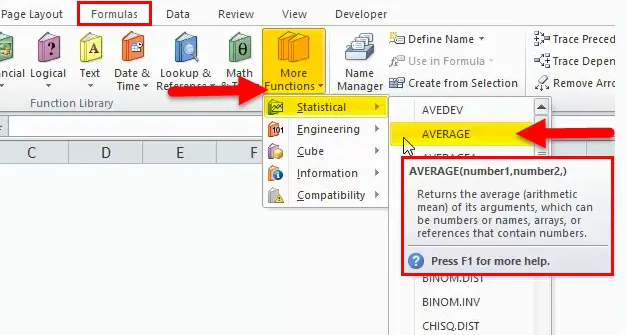
- I henhold til den matematiske definition beregnes det aritmetiske middelværdi eller gennemsnittet ved at tilføje tal sammen og derefter dele det samlede antal med hvor mange tal der gennemsnit.
- Det er den mest anvendte funktion i et finansielt og statistisk domæne, hvor det vil være nyttigt at analysere et gennemsnitligt årligt salg og indtægter for en virksomhed
- Det er enkelt og let at bruge Excel-funktion med få argumenter
Definition
Gennemsnit: Beregn det aritmetiske gennemsnit eller gennemsnittet af et givet sæt argumenter
Gennemsnitlig formel i Excel
Nedenfor er AVERAGE-formlen:
Formlen eller syntaks for en gennemsnitlig funktion er:
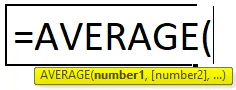
Hvor
Nummer1: Numeriske værdier, som vi vil finde gennemsnittet for, det første argument er obligatorisk og det er påkrævet. efterfølgende argumenter er valgfri dvs. (fra nummer 2 og fremefter)
Argumenter kan gives som tal eller cellehenvisninger eller intervaller
Op til 255 numre kan tilføjes
Hvordan bruges AVERAGE-funktion i Excel?
Gennemsnitlig funktion er meget enkel at bruge. Lad os nu se, hvordan du bruger AVERAGE-funktionen i Excel ved hjælp af nogle eksempler.
Du kan downloade denne Gennemsnitlig funktion Excel-skabelon her - Gennemsnitlig funktion Excel-skabelonGennemsnit i Excel - eksempel # 1
Gennemsnitlig beregning for et sæt numre
Ved hjælp af funktionen Gennemsnit er jeg nødt til at finde ud af et gennemsnit af de givne tal i cellen
Lad os anvende gennemsnitsfunktion i celle "C12". Vælg cellen "C12", hvor en gennemsnitlig funktion skal anvendes
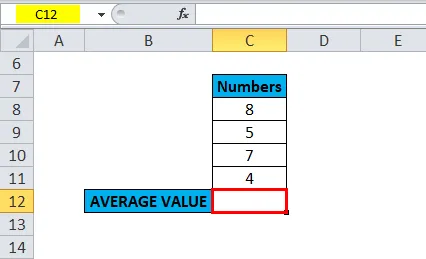
Klik på insert-funktionsknappen (fx) under formelværktøjslinjen, der vises en dialogboks, skriv nøgleordet “AVERAGE” i søgningen efter en funktionsboks, en AVERAGE-funktion vises i vælg en funktionsboks. Dobbeltklik på en AVERAGE-funktion.
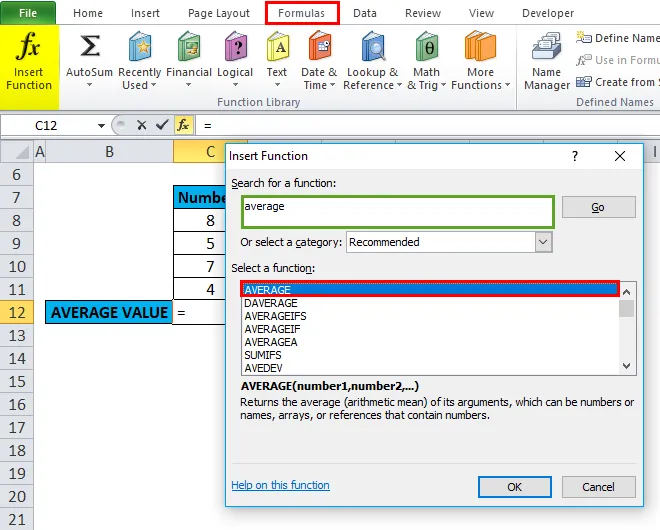
Der vises en dialogboks, hvor argumenter for gennemsnitsfunktion skal udfyldes eller indtastes dvs. = Gennemsnit (Nummer1, (Nummer 2) …) Du kan indtaste numrene direkte i det antal argumenter, der findes i cellerne C8 TIL C11.
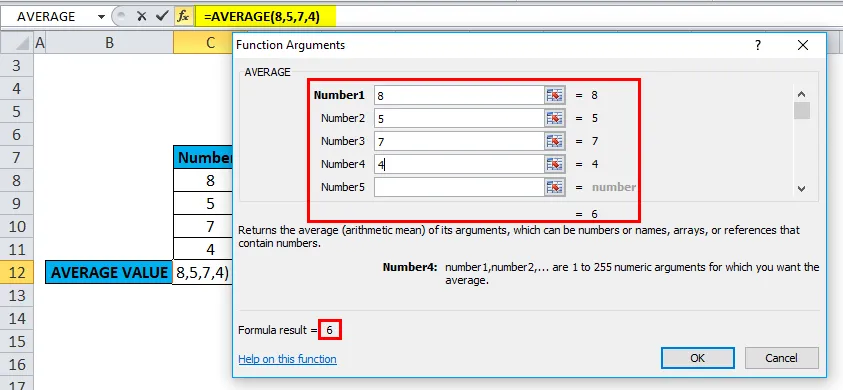
Klik på ok, når du har indtastet alle numrene.
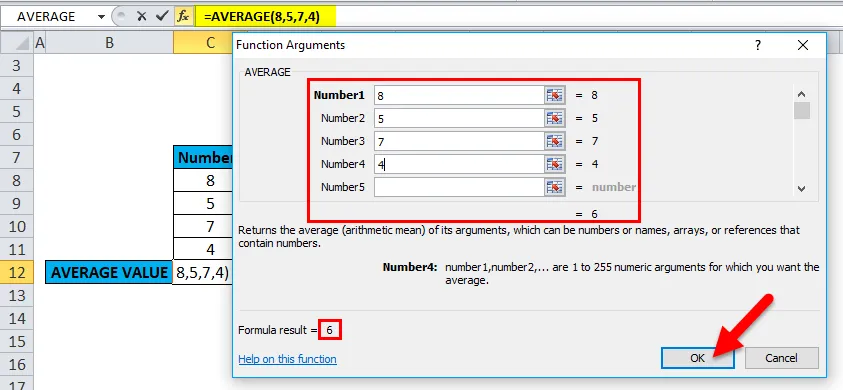
ie = GEMIDDEL (8, 5, 7, 4) returnerer 6 som resultatet.
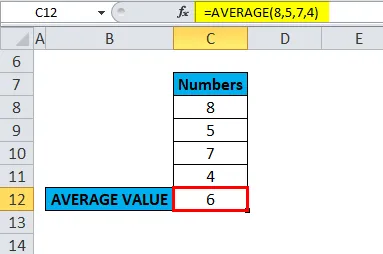
Gennemsnit i Excel - eksempel # 2
Sådan beregnes Gennemsnit for data i rækker og kolonner
A) Gennemsnitlig funktion for søjleområdet
I nedenstående eksempel indeholder tabel faglige karakterer eller score for en studerende i kolonne C (C19 TIL C24 er søjleområdet)
Ved hjælp af funktionen Gennemsnit skal jeg finde ud af den gennemsnitlige score for en studerende i dette søjleområde (C19 TIL C24 er søjleområdet). Lad os anvende gennemsnitlig funktion i celle “C25”. Vælg cellen "C25", hvor en gennemsnitlig funktion skal anvendes.
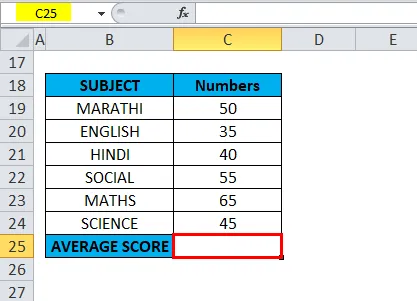
Klik på insert-funktionsknappen (fx) under formelværktøjslinjen, en dialogboks vises, skriv nøgleordet “Gennemsnit” i søgningen efter en funktionsboks, en GEMIDDELIG funktion vises i vælg en funktionsboks. Dobbeltklik på en AVERAGE-funktion
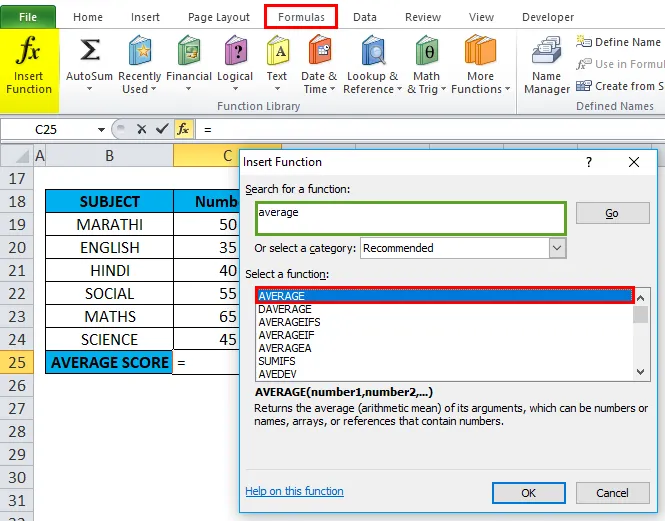
En dialogboks vises, hvor argumenter for GEMIDDELIG funktion skal udfyldes eller indtastes dvs. = Gennemsnit (Nummer1, (Nummer 2) …).
Her skal vi indtaste kolonneområdet i argumentet Number1, klikke inde i celle C19 og du vil se den valgte celle og derefter vælge cellerne indtil C24. Så det kolonneområde vælges dvs. C19: C24. Klik på ok, når du har indtastet kolonneområdet.
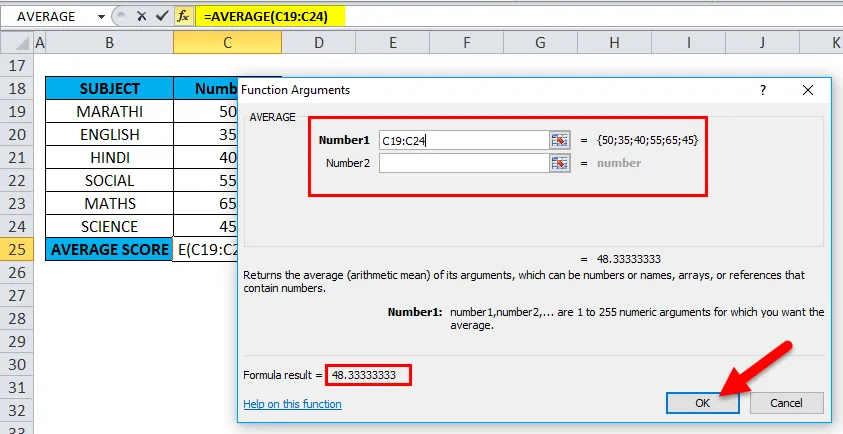
ie = GEMIDDEL (C19: C24) returnerer 48.33333333 som resultatet. Den gennemsnitlige emnescore er 48.33333333

B) Gennemsnitlig funktion for rækkeområdet
I nedenstående eksempel indeholder tabel faglige karakterer eller score for en studerende i en række nummer 19 dvs. score eller tal række (F19 TIL K19 er rækkeområdet)

Ved hjælp af funktionen Gennemsnit skal jeg finde ud af den gennemsnitlige score for en studerende i dette rækkevidde (F19 TIL K19). Lad os anvende Gennemsnitlig funktion i celle " L19" .Vælg cellen "L19". hvor en gennemsnitlig funktion skal anvendes.
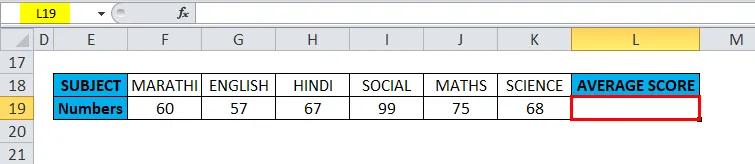
Klik på insert-funktionsknappen (fx) under formelværktøjslinjen, der vises en dialogboks, skriv nøgleordet “AVERAGE” i søgningen efter en funktionsboks, en AVERAGE-funktion vises i vælg en funktionsboks. Dobbeltklik på en AVERAGE-funktion.
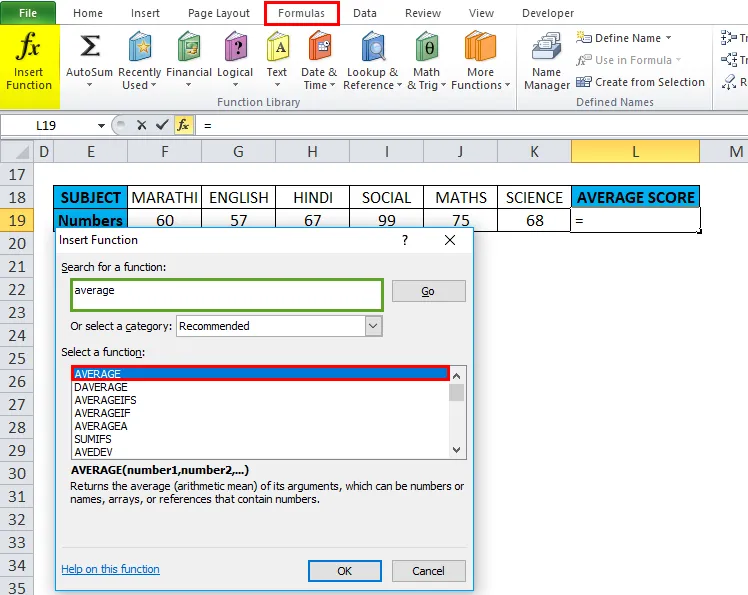
En dialogboks vises, hvor argumenter for GEMIDDELIG funktion skal udfyldes eller indtastes dvs. = Gennemsnit (Nummer1, (Nummer 2) …).
Her skal vi indtaste argumentet Number1, så klik indeni celle F19, så ser du den valgte celle, og vælg derefter cellerne indtil K19. Så rækkeområdet vælges, dvs. F19: K19. Klik på ok, når du har indtastet rækkeområdet.
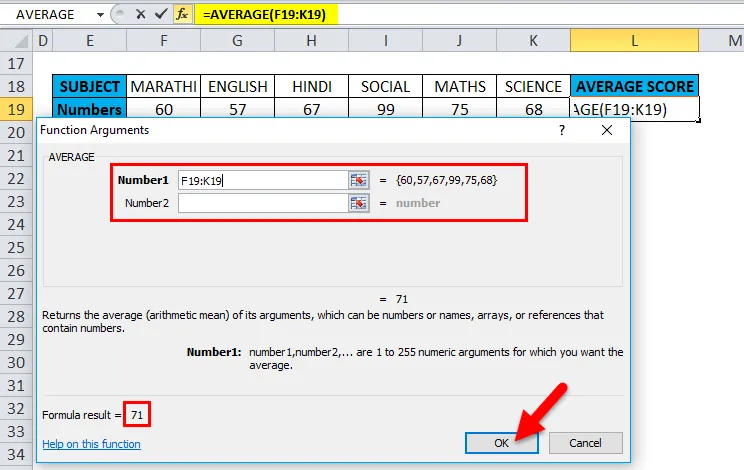
ie = GEMIDDEL (F19: K19) returnerer 71 som resultatet. Den gennemsnitlige emnescore er 71
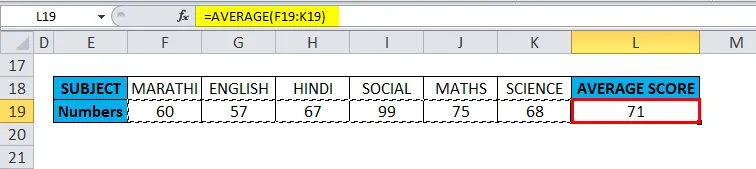
Gennemsnit i Excel - eksempel # 3
Sådan beregnes Gennemsnitlig tid
Gennemsnitlig funktion hjælper med at beregne den gennemsnitlige tid, der inkluderer timer, minutter og sekunder for et maratonløb
I nedenstående tabel indeholder den en tidsdata for top tre racere, dvs. tid det tager for dem at afslutte løbet. (i timer, minutter og sekunder format)
Ved hjælp af gennemsnitlig funktion har jeg brug for at finde ud af gennemsnitlig tid. Lad os anvende gennemsnitsfunktion i celle "I10". Vælg cellen "I10". hvor gennemsnitsfunktionen skal anvendes.
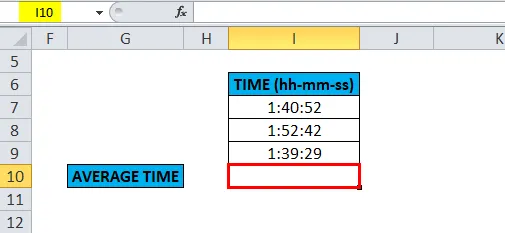
Klik på insert-funktionsknappen (fx) under formelværktøjslinjen, der vises en dialogboks, skriv nøgleordet “AVERAGE” i søgningen efter en funktionsboks, en AVERAGE-funktion vises i vælg en funktionsboks. Dobbeltklik på AVERAGE-funktionen.
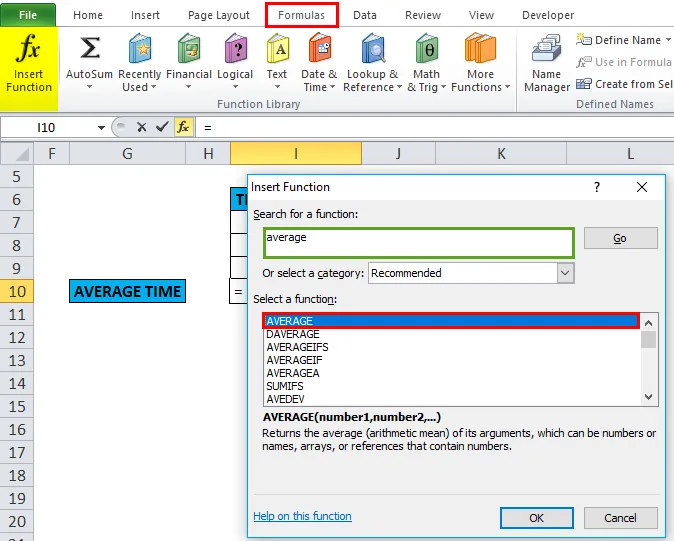
En dialogboks vises, hvor argumenter for GEMIDDELIG funktion skal udfyldes eller indtastes dvs. = Gennemsnit (Nummer1, (Nummer 2) …).
Her skal vi indtaste argumentet Number1, så klik indeni celle I7 og du vil se den valgte celle og derefter vælge cellerne indtil I9. Så det kolonneområde vælges dvs. I7: I9. Klik på ok, når du har indtastet kolonneområdet.

ie = GEMIDDEL (I7: I9) returnerer 1:44:21 som resultatet. Den gennemsnitlige tidsværdi er 1:44:21
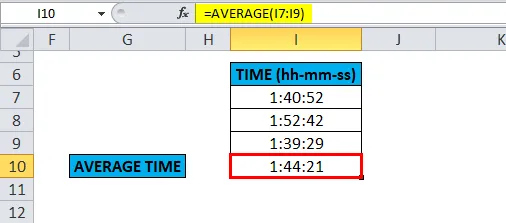
Ting at huske
- Celler, der indeholder booleske operatorer, tekststrenge, SAND, FALSE og tomme eller tomme celler ignoreres (Bemærk : det ignorerer ikke cellerne med værdien nul)
- Hvis noget af det medfølgende argument indtastes direkte, hvis det ikke kan fortolkes som numeriske værdier, giver det #VALUE! fejl G. = Gennemsnit ("To", "Fem", "Seks")
- Hvis noget af det medfølgende argument er argumenter, der ikke er numeriske, giver det # DIV / 0! Fejl
- AVERAGE-funktion adskiller sig fra AVERAGE En funktion, hvor en AVERAGE-funktion bruges til at finde et gennemsnit af celler med eventuelle data, dvs. tekstværdier, tal og boolsk
- Gennemsnitlig funktion er ikke begrænset til at finde gennemsnittet af et tabelområde eller rækkeområde eller kolonneområde eller ikke-tilstødende celler. Du kan specificere individuelle celler i antal argumenter for at få de ønskede resultater.
Anbefalede artikler
Dette har været en guide til Excel AVERAGE-funktion. Her diskuterer vi AVERAGE-formlen, og hvordan man bruger en AVERAGE-funktion i Excel sammen med praktiske eksempler og downloadbar excel-skabelon. Du kan også gennemgå vores andre foreslåede artikler -
- Brug af Excel RAND-funktion
- Eksempler på rullebjælke i Excel
- Vejledning til Excel NPV-funktion
- Sådan bruges MID-funktion?